La nouvelle version de Linux Mint 19.2 dite « Tina » vient de sortir ce 2 août 2019. Voici un tour de ses principales nouveautés.
Table des matières
Linux Mint 19.2 « Tina » une version mineure
Le petit nom de Linux Mint 19.2 est Tina. Elle fait suite à Tara puis Tessa.
Mais, n’attendez pas une grande révolution avec cette nouvelle version. Ça n’est pas le cas. Linux Mint 19.2 n’est qu’une version mineure.
En effet, elle s’appuie toujours sur Ubuntu 18.04, dernière version LTS en date de la distribution proposée par Canonical. Donc, elle bénéficie de mise à jour et d’un support jusqu’en 2023. Aussi, la plupart des paquets restent identiques à ceux disponibles dans Linux Mint 19 et Linux Mint 19.1. Par exemple :
- Le noyau Linux reste dans la famille 4.15
- Les applications comme LibreOffice, Gimp, … restent les même.
Sauf pour les applications et outils spécifiques à Mint qui eux évoluent et s’améliorent toujours… Aussi chaque édition voit son environnement de bureau mis à jour :
- l’édition Cinnamon passe en version 4.2
- et l’édition MATE en version 1.22.
Par contre, pour l’édition XFCE, pas de changement. L’environnement n’ayant pas de nouvelle version depuis la 4.12 (sortie en février 2015, mais une nouvelle version ne devrait plus tarder).
Linux Mint 19.2 est toujours disponible en 32 et 64 bits. Et la configuration minimale nécessaire pour la faire tourner reste :
- 1 Go de RAM (2 Go recommandés pour un usage plus confortable).
- Un disque dur avec espace vide de 15 Go (20 Go recommandés).
- Un écran avec une résolution minimum de 1024×768.
Les nouveautés de Cinnamon 4.2 (édition Linux Mint Cinnamon)
Il faut savoir que l’équipe en charge de Mint est la même qui développe l’environnement Cinnamon. Et, à chaque sortie d’une nouvelle version de la distribution s’associe celle de la nouvelle version de l’environnement de bureau…
Mais, là encore, pas de grande révolution. Par contre, beaucoup de petites améliorations…
Les performances améliorées pour Cinnamon 4.2 dans Linux Mint 19.2
Avec cette nouvelle version, l’environnement voit encore ces performances améliorées :
- Moins de mémoire occupée. D’après les équipes de Mint, dans un test sur VirtualBox : Cinnamon occupe 76 Mo de RAM contre 95 Mo pour la version 4.0
- Amélioration du gestionnaire de fenêtre MUFIN. Ainsi, la manipulation des fenêtres devrait être plus fluide et légère.
- …
Du nouveau pour le « Menu »
Désormais, il est possible de distinguer le lanceur d’application Flatpak. Ainsi, par exemple si vous avez installé LibreOffice depuis les dépôts traditionnels et depuis le paquet Flatpak, vous pourrez distinguer leur lanceur dans le Menu.
Pareil, si vous utilisez plusieurs Éditeurs de Texte, vous pourrez mieux identifier leur lanceur.
Des barres de défilement personnalisables
Aussi, avec Cinnamon 4.2, il devient possible de personnaliser les barres de défilement.
Une fonction « Épingler » dans le navigateur de fichier.
Une nouvelle fonction fait son apparition dans Nemo, le navigateur de Fichier. Dorénavant, il est possible d’épingler un fichier ou un dossier. Puis les éléments épinglés apparaîtront en premier dans le navigateur.
La création de partages réseau améliorés
La création d’un partage réseau dans Linux Mint 19.2, par l’interface graphique, connaît plusieurs améliorations :
- L’ajout des règles au Firewall pour l’ouverture des ports nécessaire se fait automatiquement.
- La vérification des droits se fait sur le chemin complet et non uniquement sur le dossier ciblé. Ainsi, on s’assura que d’autre utilisateur pourront bien y avoir accès.
- Et lors d’un partage d’un dossier chiffré, il y aura un avertissement indiquant une modification manuelle à faire.
Mais, toujours pas de création automatique du mot de passe samba pour l’utilisateur courant…
Et plusieurs autres améliorations
La liste est longue… Mais quelques-unes sont à noter :
- L’ajout d’une option dans les paramètres des applications préférées pour sélectionner autre lecteur PDF par défaut
- l’activation par défaut des Documents récents
- l’ajout d’un applet Imprimante qui apparaît lors de leur connexion
Les nouveautés de MATE 1.22 (édition Linux Mint MATE)
MATE 1.22 est récent. Sa sortie date du 18 mars 2019. Voici les principales nouveautés de l’environnement :
- L’amélioration du support de Wayland. Ça ne concerne pas Linux Mint, celle-ci utilisant toujours X.org
- Le support des thèmes metacity version 3
- un meilleur support de systemd
- l’ajout d’une option pour définir un délai via pour les applications ajoutées à l’exécution automatique lors de l’ouverture de session.
- Engrampa (l’outil MATE pour compresser/décompresser des fichiers) supporte de nouveau format de compression. Et il permet, à présent de mettre en pause et reprendre une opération.
La liste complète des notes de versions de Mate 1.22 est à lire ici (en anglais)
Les nouveautés des outils Mint
Les outils Mint correspondent aux outils d’administration de Linux Mint comme le gestionnaire de logiciel, de mises à jour, …
Le Gestionnaire de mises à jour dans Linux Mint 19.2
La gestion de noyau Linux via l’interface évolue. À présent, leur fenêtre de gestion permet de connaître aisément leur date de fin de support. Puis, elle s’enrichit d’un bouton Retirer des noyaux…, rendant la tâche plus simple.
Aussi, vous pourrez nettoyer automatiquement les vieux noyaux devenus inutiles ainsi que leurs dépendances. Alors, ne sera conservée que la version actuellement utilisée et la précédente. Pour activer cela, allez dans les préférences du Gestionnaire de mises à jour.
Puis dans l’onglet Automatisation, vous trouverez la nouvelle option.
Mais les nouveautés ne s’arrêtent pas là :
- Le cache de la liste des paquets change…, la liste présentée sera automatiquement rafraichie.
- Le gestionnaire de mises à jour nécessite une mise à jour…, il vous informera à son lancement.
- Un redémarrage est nécessaire après installation d’un nouveau noyau…, le système vous préviendra.
- Votre version de Linux Mint arrive en fin de vie…, vous serez averti 90 jours avant
Et pleins d’autre petites améliorations.
Plusieurs autres petites améliorations pour les autres outils Mint dans Linux Mint 19.2
Maintenant, le gestionnaire de Logiciel présentera une page de chargement lorsqu’il rafraîchit son cache.
Deux nouveaux boutons sont ajoutés dans la section Maintenance du gestionnaire de Sources de logiciels :
- Retirer les sources dupliquées (1). Il nettoiera les dépôts ou PPA présents plusieurs fois dans la liste des sources
- Ajouter les clés manquantes (2). Il vérifiera si vos dépôts et PPA ont bien leur clé et la récupérera si elle est manquante
Les nouveautés des X-App dans Linux Mint 19.2
Les X-App sont les applications développées et proposées par Mint comme :
- Xed, l’éditeur de texte,
- Xreader le lecteur PDF,
- Pix le gestionnaire d’image
- …
Dans Linux Mint 19.2, elles ne connaissent pas de grosses mises à jour. Juste de nombreux ajustements et optimisations sous le capot.
Aussi à noter, bien que ça ne soit pas une X-App, la mise à jour de TimeShift vers sa dernière version disponible, Timeshift 19.01.
Autres nouveautés
À présent, l’ISO-live d’installation de Linux Mint 19.2 contient Boot-Repair.
Cet utilitaire permet de réparer GRUB, par exemple, après une réinstallation de Windows sur un Dual-Boot. Pratique pour ceux qui n’aime pas la ligne de commande…
Les nouveaux fond d’écran de Linux Mint 19.2
À chaque nouvelle version de Linux Mint, sa nouvelle collection de fonds d’écran. Aussi, voici ceux retenus pour Linux Mint 19.2 « Tina » :
Téléchargement de Linux Mint 19.2
- Depuis la page officielle
- Avec le torrent de l’ISO de l’édition Cinnamon 64 bits
- Avec le torrent de l’ISO de l’édition Mate 64 bits
- et avec le torrent de l’ISO de l’édition XFCE 64 bits
Installation de Linux Mint 19.2
La procédure d’installation est identique à la procédure d’installation de Linux Mint 19.
Mise à niveau vers Linux Mint 19.2
La mise à jour peut se faire directement depuis Linux Mint 19 « Tara » ou Linux Mint 19.1 « Tessa ». Si votre version est plus ancienne, il faudra d’abord mettre à jour vers Tara.
Plus de détails dans : Comment mettre à jour vers Linux Mint 19.2 Tina
Pour aller plus loin
- L’annonce de sortie et les notes de version de Tina, édition Cinnamon (en anglais)
- L’annonce de sortie et les notes de version de Tina, édition Mate (en anglais)
- et l’annonce de sortie ainsi que les notes de version de Tina, édition XFCE (en anglais)

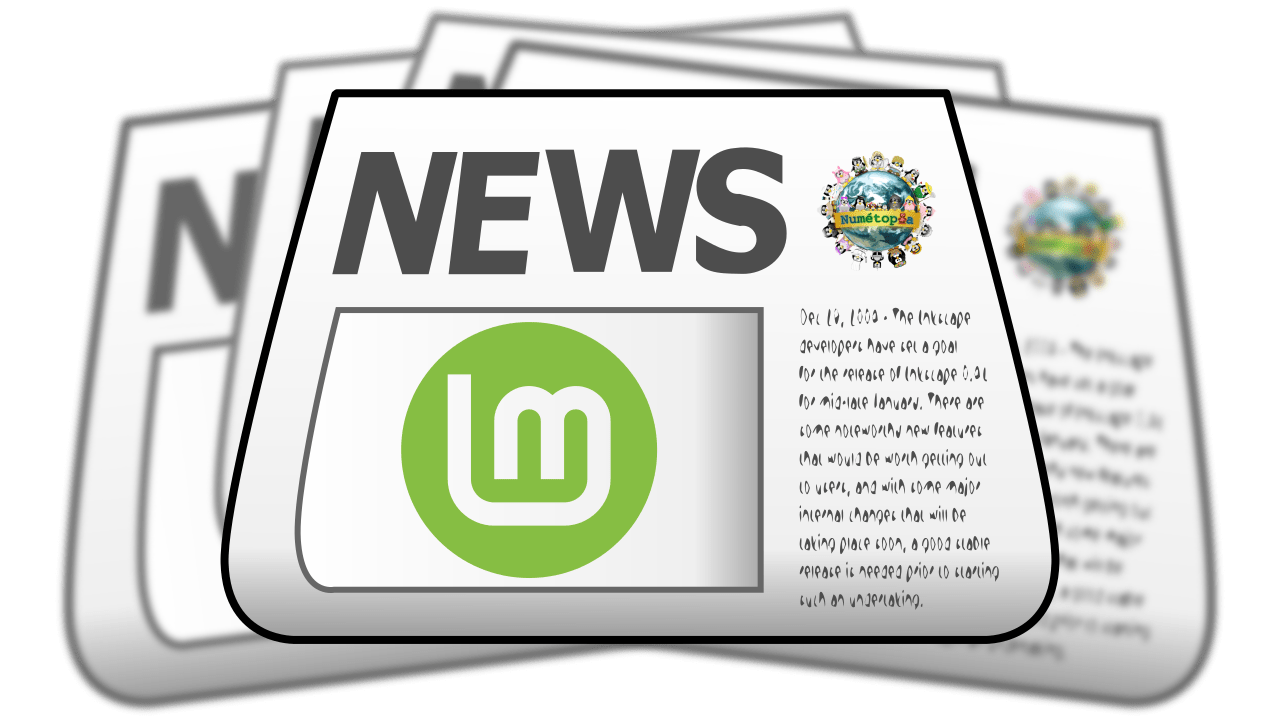
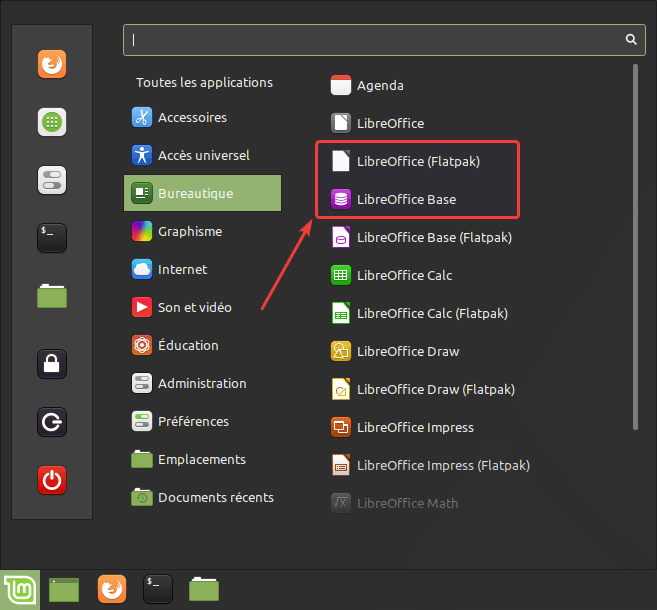
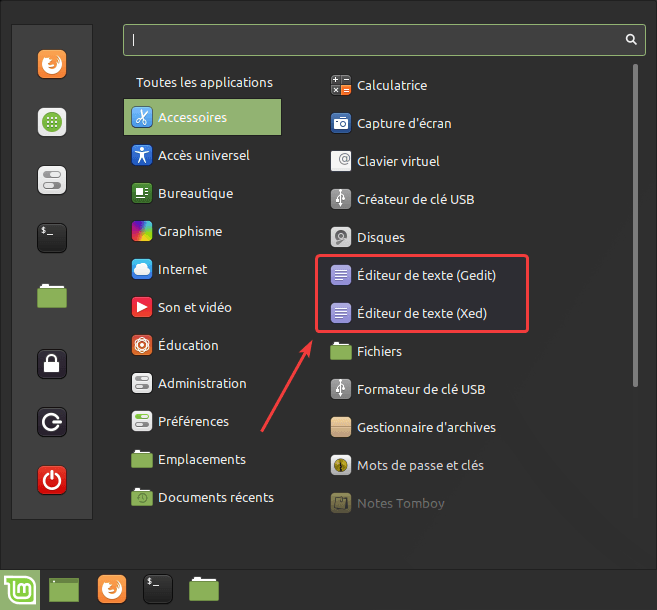
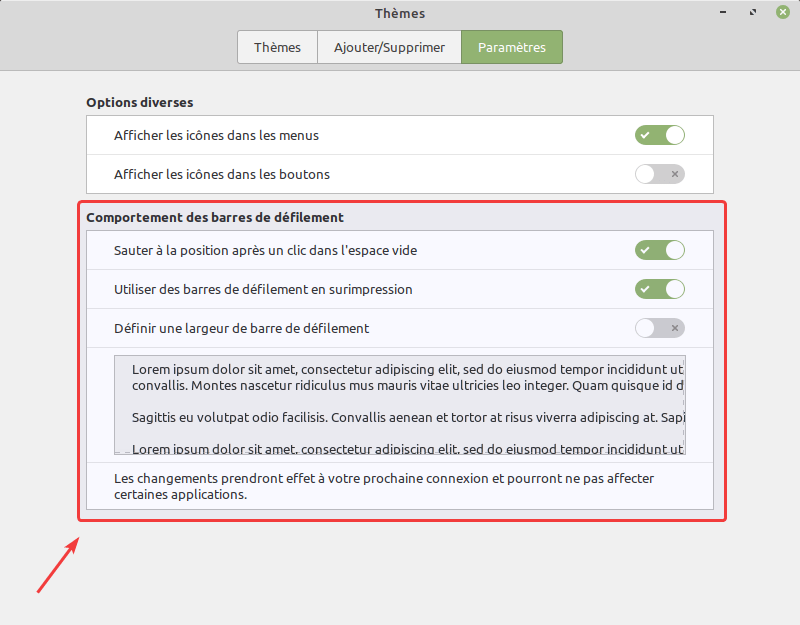
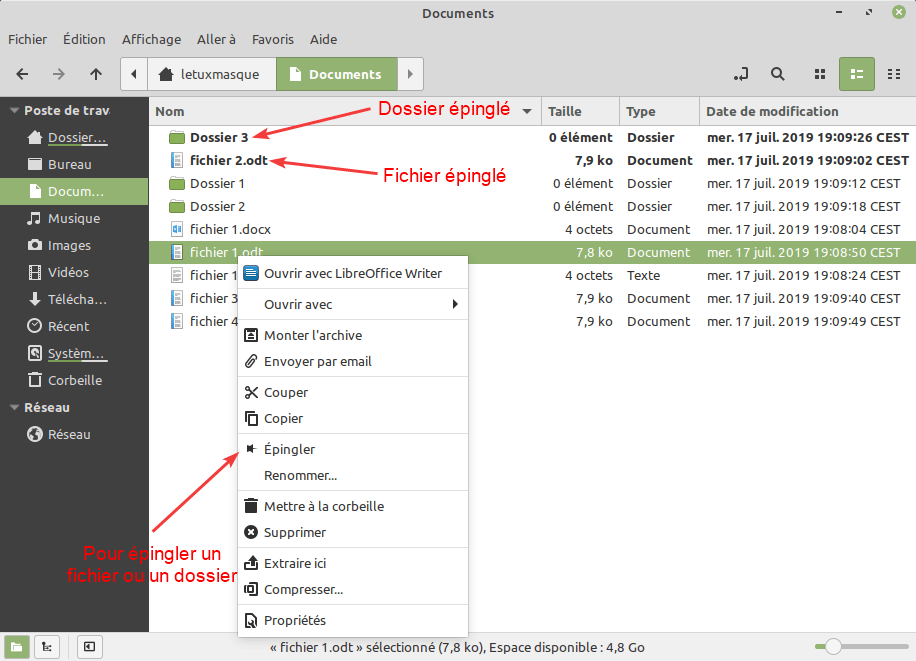
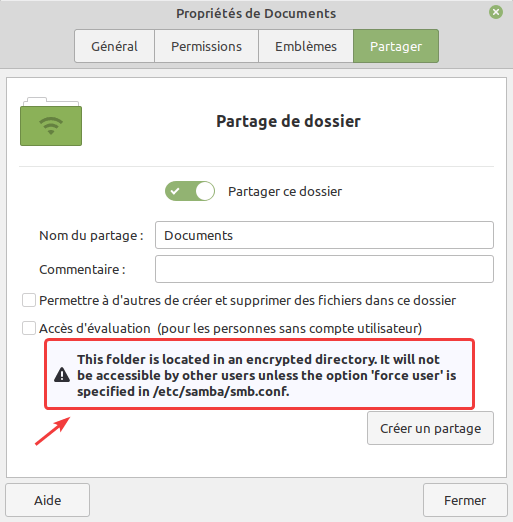
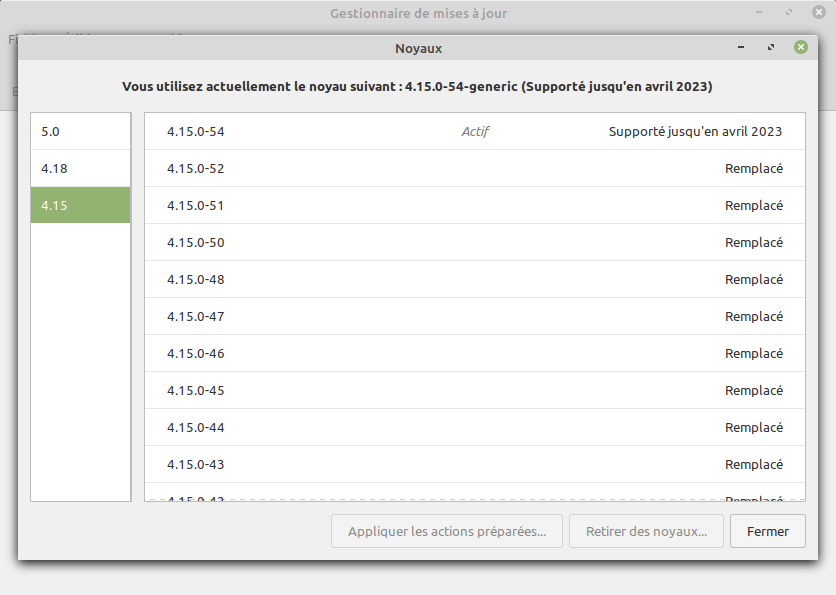
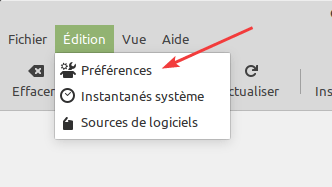
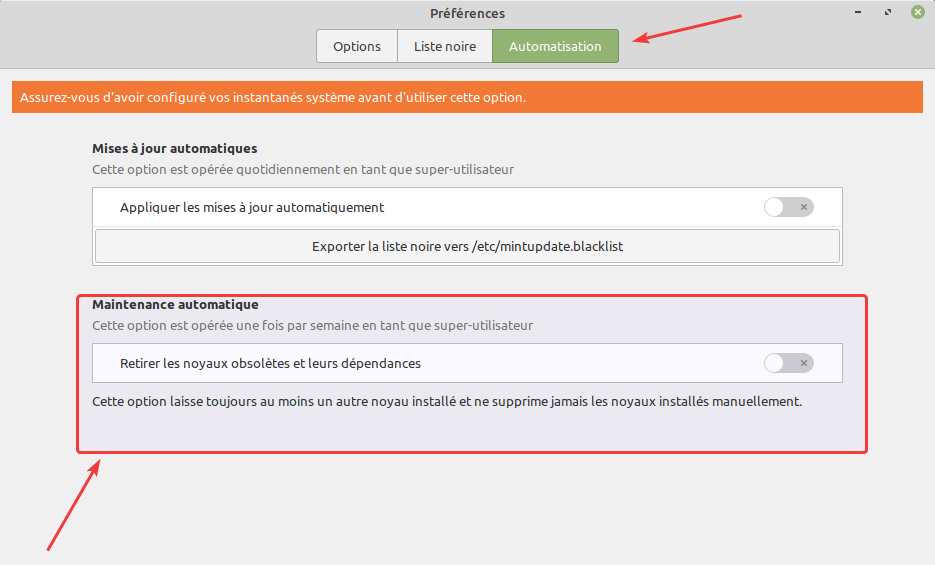
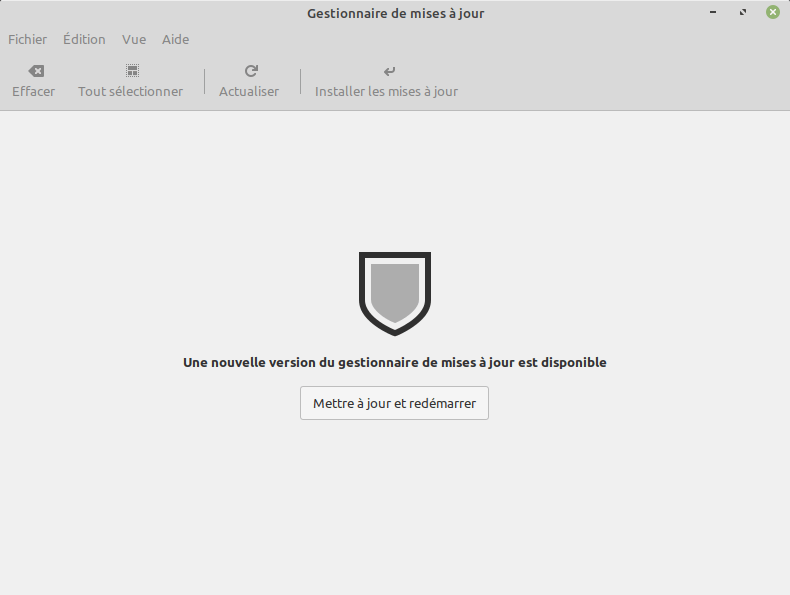
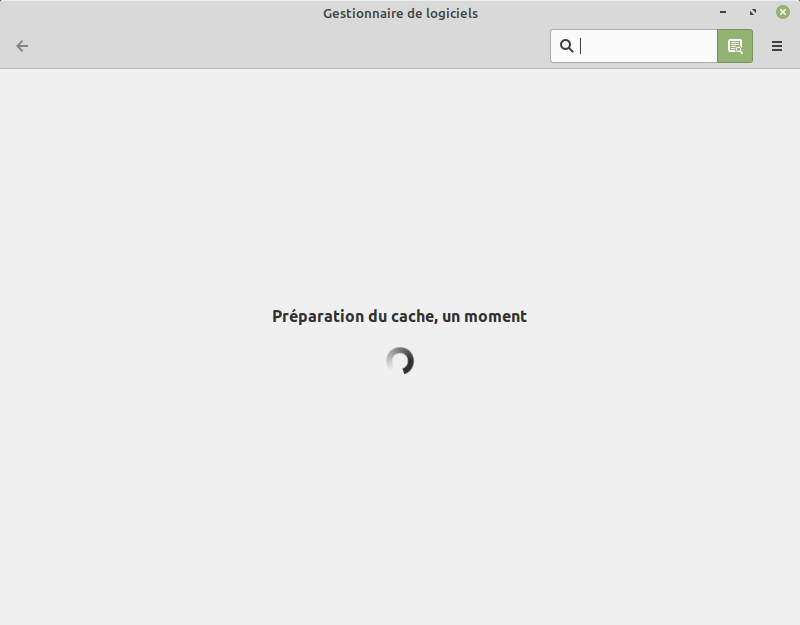
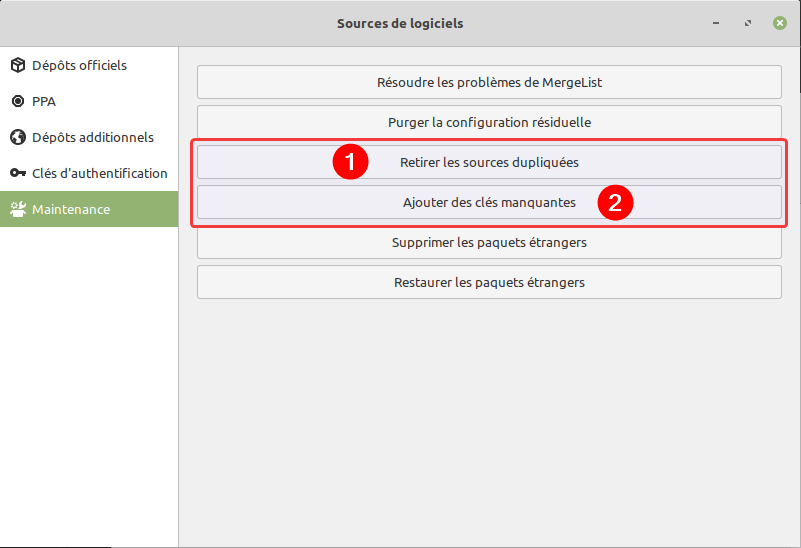
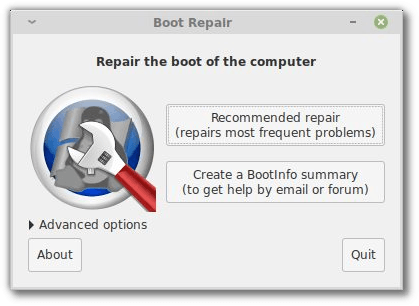
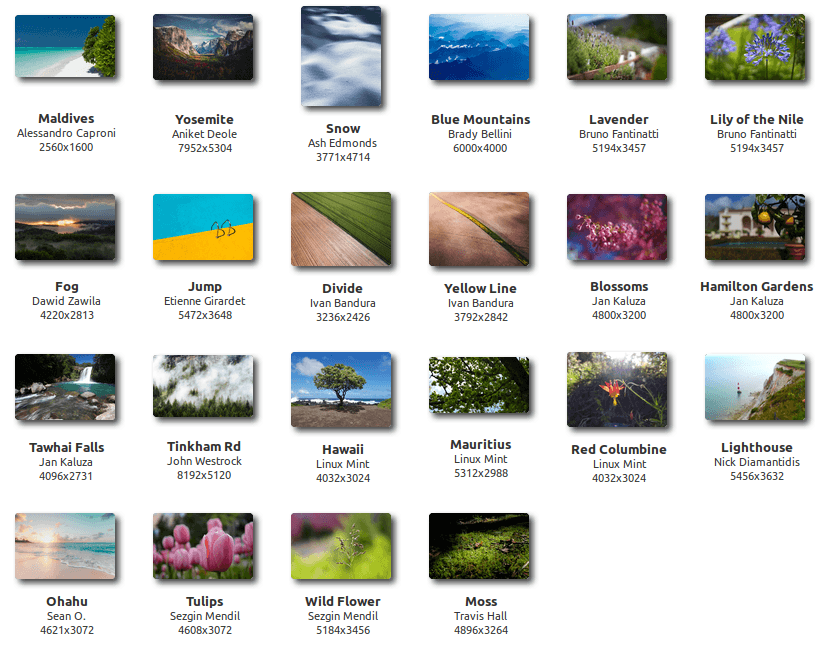
Salut j’ai perdu mon interface graphique de linux mint 19.2 tera et je ne sais pas comment le récupérer svp comment faire svp pourtant dans la même journée j’utilisais bien mon linux sans problème mais quand j’ai redémarré l’interface graphique est parti …
Bonjour , Linux mint ( Mate ) a toujours été ma distribution préféré , pour sa facilité à prendre en main , mais il y a quelque chose qui me chicote :
Pourquoi proposer des mise à jours de niveaux 1-2-3-4-5 différent ? j’ai toujours installé les mise à jour de niveaux 1-2 et 3 mais pourquoi les niveaux 4 et 5 ?,si elle sont dangereuse , alors pourquoi nous les propose ont ? et pourquoi changer le noyau ? si un noyau fonctionne bien avec son matériel ,alors, pourquoi le changer ?
et l’option de mise à jour automatique ( que j’ai peur d’essayer ) est que les mises à jours 1,2,3,4,5 vont toutes se faire par défaut ? ou serait-il possible de faire les mise à jour 1,2 et 3 et ignorer 4 et 5 de facon automatique ?
Merci d’avance aux Geeks qui sauront me répondre !
il y a aussi autre chose , J,aimerai beaucoup qu’il y ai un gestionnaire de périphérique comme celui de windows7 ( c’est une suggestion aux ingénieurs qui ont créer Linux mint et Ubuntu )
Conclusion : Linux Tessa 19,1 ( Mate ) est selon moi , ce qui se fait de mieux , j’ai hâte d’essayer Tina 19,2 toujours en Mate .
Bonjour Pierre,
Cette catégorisation des mises à jour dans Linux Mint n’est plus utilisée à partir de la version 19. Elle classait les mises à jour suivant l’impact qu’une mise à jour pourrait avoir sur les applications ( niveau 1 à 3) et la stabilité du système (niveau 4 et 5 bien que ce dernier n’était que très très rarement utilisé). Il avait pour but de privilégier une certaine stabilité, mais au détriment de la sécurité…
Pour ma part, j’ai toujours recommandé d’ignorer ce classement, car je le trouvais trompeur et risqué. Si une mise à jour est proposée, c’est pour corriger quelques choses : dans le meilleur de cas la correction d’un bug, dans le pire des cas celle d’une faille ou vulnérabilité de sécurité et il ne faut pas tarder à l’installer (J’avais d’ailleurs fait à un tutoriel pour mettre à jour automatiquement Linux Mint 18.x).
Des plus avec ce système de classement, les mises à jour du noyau se trouvaient forcement en niveau 4 car elles touchent au système. Elles n’étaient donc pas sélectionnées pour installation alors qu’il faut installer les mises à jour du noyau pour garder son système sûr.
Par exemple, vous avez certainement entendu parlé des vulnérabilités Spectre et Meltdown touchant les processeurs… Après leur découverte, les développeurs ont du mettre à jour le noyaux Linux avec des contre-mesures pour éviter leur potentielle exploitation. Sans les versions de noyau qui ont suivi leur découverte, votre système reste vulnérable à des attaques les exploitants. Et là ce n’est qu’un exemple car des failles il s’en découvre sans arrêt.
Donc, Linux Mint 19 introduit, en effet, une option pour installer automatiquement les mises à jour permettant ainsi de garder votre système plus sûr sans avoir à y penser. Cette option est couplée à Timeshift, logiciel introduit dans Linux Mint 18.3 qui fait des instantanés (sauvegarde) du système. Ainsi, si une mise à jour se passait mal et introduisait une problème de stabilité (c’est rare, mais ça peut arriver), il est possible de revenir en arrière simplement en attendant, une nouvelle mise à jour qui corrige le nouveau problème (généralement la correction arrive très rapidement derrière).
J’espère que ça répondra à votre question 🙂
Concernant le gestionnaire de périphérique à la Windows, il vous servirait à quoi ?
Pour les suggestions mieux vaut s’adresser directement au développeur sur leur site. Pour Linux Mint, voici le lien vers leur page GitHub. 😉
Cordialement
Ça tourne bien avec le kernel 5 ?
Bonjour,
Pas tester ! Si vous faites l’essai, faites-nous un retour…
Bonjour suite à la mise à jour vers linux mint 19.2 tina l’icone mise à jour a disparu du tableau de bord en bas à droite.Pourriez-vous me donner la solution pour régler ce problème et merci d’avance.
Bonjour Abed,
Avez-vous essayé de lancer le gestionnaire de mises à jour depuis
Menu>Administration>Gestionnaire de mises à jour.Une fois lancé, l’icône devrait être présente et le rester même si vous fermez le gestionnaire.
Cordialement
J’ai été surpris par l’amélioration. J’ai failli me départir de linux mint toutes sortes de problème d’affichage, de bugs et j’ai lu que la version béta était fini, j’ai réinstaller linux mint 19.2 mate et tout va bien. Une p’tite tape sur ton épaule. Meeeeeeeeeeeeeeerrrrrrrrrrrrrci!
Bonjour Richard,
Les versions BETA sont des versions de test. Donc, à part pour les tester et remonter les bugs, mieux vaut éviter de les installer si on veut un environnement pleinement fonctionnel.
Et ça aurait été bien dommage de laisser tomber Mint à cause de ça… 🙁
Cordialement,
Merci pour cet article. Ça fait plaisir à lire.